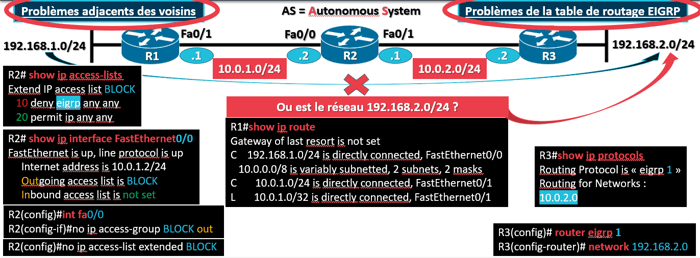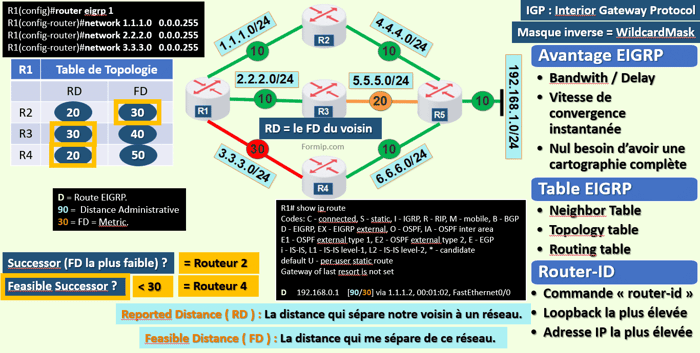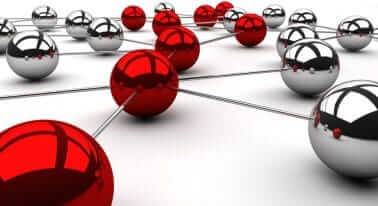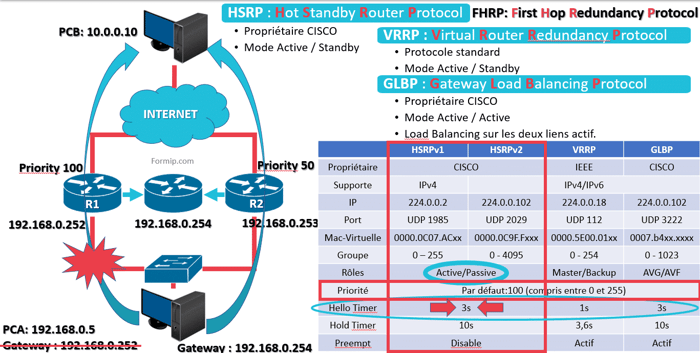Table of Contents
Dépannage EIGRP en IPv4
Dans ce cours, nous allons voir les différentes étapes pour résoudre un problème EIGRP, c'est-à-dire le dépannage EIGRP.

Admettons que l’on vienne de configurer le protocole de routage EIGRP sur l’ensemble des routeurs de cette topologie, et qu’en faisant un ping d’un bout à l’autre, ça ne fonctionne pas.
Alors en général, quand il y a un problème « EIGRP », c’est que ça vient :
- Soit d’un problème adjacent de ses voisins
- Ou bien d’un problème de routage
Première étape dans le dépannage EIGRP
Pour commencer, on va donc aller vérifier que les routeurs découvrent bien leurs propres voisins, avec la Commande : « show ip eigrp neighbors ».

Ici, on s’aperçoit sur le routeur 1, que le protocole EIGRP ne trouve pas ses voisins. Les relations ne sont donc pas établies.
Seconde étape
La prochaine étape du dépannage consiste donc à déterminer ce qui empêche ces relations de se former, quoique le routage EIGRP soit bien configuré sur les 3 routeurs.

En lançant la même commande sur le routeur 2, on voit que lui a bien formé une relation avec le routeur 3, mais pas avec le routeur 1.
Du coup, on peut se demander si toutes ces interfaces sont bien up ?
La commande « show IP interface brief » permet de jeter un coup d’œil sur l’état des interfaces qui relie le routeur.

On voit bien que nos deux interfaces du routeur 2 sont |activent, car les colonnes Statuts et protocole sont dans un état « UP ».
Troisième étape
La prochaine étape du dépannage consisterait à vérifier s’il n’y a pas une incompatibilité au niveau de l’AS.
Le protocole EIGRP fonctionne à l’intérieur d’un système autonome.
C’est-à-dire qu’il ne peut communiquer qu’avec les routeurs configurés avec le même numéro d’AS.
La commande « show IP protocols » permet de voir, si les routeurs ont le même numéro d’AS.

Ici, on voit clairement que les numéros AS du routeur 1 et 2 sont différents, et donc, incompatible.
Pour corriger ce problème, il faut d’abord supprimer l’ancien process de routage EIGRP avec la commande « no router EIGRP », ensuite, il faut activer le nouveau EIGRP dans le bon groupe avec la commande « router EIGRP », et il reste plus qu’à inclure les réseaux pour le routage EIGRP avec la commande « network ».

Ici, on déclare le réseau 10.0.1.0 et le 192.168.1.0.
Quatrième étape
La suite du dépannage consisterait à se demander si le protocole EIGRP est bien activé sur les interfaces.
La « show IP EIGRP interfaces » permet de voir les interfaces EIGRP qui sont actives.

Si une interface n’est pas répertoriée dans la sortie de cette commande, c’est que tout simplement, le routeur n’utilise pas EIGRP pour cette interface.
Dans l’exemple, les interfaces Fast Ethernet 0/0 et 0/1 du routeur 2 sont bien activées pour L’EIGRP.
Par contre, on peut remarquer que l’interface 0/0 n’a pas de voisins connectés, car il y a 0 peers… Tantdis que la 0/1 voit bien son voisin.
Il serait donc temps d’aller vérifier si les interfaces passives sont bien configurées.
Dans L’EIGRP, il est possible de configurer une interface pour qu’elle n’émette pas de mise à jour EIGRP, c’est-à-dire qu’il n’y aura pas de transmission de paquets " hello ".
Ce qui est très utile sur les interfaces en bout de chaîne, c’est-à-dire, là où il y a des utilisateurs connectés avec un switch.
La commande « show IP protocols » permet de faire afficher les interfaces passives.

Ici, on s’aperçoit que l’interface 0/1 est configurée comme passive, c’est pourquoi le routeur 1 ne peut pas former une adjacente voisine avec le routeur 2.
Pour régler ce problème, il suffit simplement de faire un « no passive-interface » directement sur l’interface en question.

Dernière étape
La dernière chose à vérifier serait de voir si les mises à jour eigrp sont bloquées…
Si une ACL bloque les communications eigrp, alors les routes n’apparaîtront pas dans les tables de routages.

La commande « show IP access-lists » prouve qu’une ACL est configurée sur le routeur 2 et bloque tout trafic EIGRP.

Et avec la commande « show IP interface FastEthernet0/0 », cela nous confirme qu’elle est bien active sur le routeur2.
Pour corriger ce blocage, on peut le faire de 2 façons différentes.
- Soit on supprime le blocage sur l’interface,

- Ou soit on supprime carrément l’ACL en mode de configuration global
![]()
Nous venons de voir les problèmes qu’on peut rencontrer en EIGRP, à cause d’une mauvaise relation avec ses voisins.
La deuxième cause principale
La deuxième cause principale d’un problème sur le protocole EIGRP est le problème lié à la table de routage.
Désormais, nous savons que la relation de voisinage entre les routeurs est bonne.
Pourtant un ping du routeur 1 vers le 3 ne fonctionne toujours pas.
Si on fait un « show IP route » sur le routeur 1,

On voit qu’il n’y a pas de chemin vers le réseau 192.168.2.0.
À ce stade, on pourrait se demander si tous les réseaux ont bien été configurés en EIGRP.

La commande « show IP protocols » faite sur le routeur 3 nous confirme qu’il manque bien un réseau, celui du 192.168.2.0.
Comme il ne fait aucune annonce de ce réseau, c’est pour ça que ses voisins n’en ont pas connaissance…
Pour corriger ce problème, il faudrait se connecter dans la configuration de EIGRP, et lui ajouter ce réseau avec la commande « network ».

Nous venons de voir les différentes étapes pour de dépannage EIGRP en IPv4.
Dépannage EIGRP en IPv6
Du côté de l’IPv6, c’est très similaire.
La seule différence c’est que le protocole EIGRP s’active directement sur l’interface IPv6, et non pas en mode de configuration globale.
La commande « show IPv6 protocols » permet de vérifier les protocoles de routage IPv6 sur le routeur.
La commande « show IPv6 EIGRP neighbors » affiche les voisins découverts
Un « show IPv6 route EIGRP » montre le contenu de la table de routage IPv6 qui comprend les routes EIGRP.
La commande « show IPv6 eigrp topology », permet de voir toutes les mises à jour de routage que le routeur a reçues, avec pas mal d’informations.
La commande « show IPv6 interface brief » permet de vérifier si les adresses IPv6 ont bien été assignées sur les interfaces,
Et la commande « show IPv6 access lists », permet de vérifier s’il existe des ACL’s de configurés.
Retrouvez tous nos cours pour réussir votre CCNA ainsi que le dépannage EIGRP sur la chaîne YouTube de Formip.
Pour approfondir votre compréhension du protocole EIGRP, découvrez notre fiche résumé EIGRP qui détaille toutes ses caractéristiques essentielles
FAQs
Qu’est-ce que le dépannage EIGRP ?
Le dépannage EIGRP consiste à identifier et résoudre les problèmes liés au protocole de routage EIGRP, que ce soit en IPv4 ou IPv6, pour assurer une communication optimale entre les routeurs.
Comment vérifier les voisins EIGRP ?
Pour vérifier si un routeur a bien découvert ses voisins, utilisez la commande show ip eigrp neighbors pour IPv4 ou show ipv6 eigrp neighbors pour IPv6. Cela permet de diagnostiquer une absence de relations de voisinage.
Que faire si les interfaces EIGRP ne sont pas actives ?
Vérifiez l’état des interfaces avec la commande show ip eigrp interfaces (IPv4) ou show ipv6 interface brief (IPv6). Une interface non listée peut indiquer qu’EIGRP n’est pas activé dessus.
Qu’est-ce qu’une interface passive EIGRP ?
Une interface passive ne transmet pas de paquets « hello » EIGRP. Elle peut empêcher la formation d’une relation de voisinage. Pour corriger ce problème, utilisez no passive-interface sur l’interface concernée.
Comment résoudre un blocage EIGRP par ACL ?
Si une ACL bloque les mises à jour EIGRP, les routes n’apparaîtront pas dans la table de routage. Vérifiez avec show ip access-lists (IPv4) ou show ipv6 access-lists (IPv6) et supprimez la restriction ou l’ACL bloquante.
Comment vérifier la table de routage pour EIGRP ?
Utilisez show ip route pour IPv4 ou show ipv6 route eigrp pour IPv6 afin de vérifier que tous les réseaux configurés sont bien annoncés et accessibles.
Que faire si les numéros AS EIGRP sont différents ?
EIGRP ne communique qu’avec les routeurs ayant le même numéro de système autonome (AS). Pour corriger une incompatibilité, supprimez l’ancien process avec no router eigrp et configurez le nouveau avec le bon AS.
Comment configurer un réseau pour EIGRP ?
Après avoir activé EIGRP avec router eigrp <AS>, utilisez la commande network pour déclarer les réseaux à annoncer et permettre le routage.
Quelles différences pour le dépannage EIGRP en IPv6 ?
En IPv6, EIGRP s’active directement sur les interfaces, et les commandes de diagnostic sont légèrement différentes (show ipv6 protocols, show ipv6 eigrp neighbors, show ipv6 route eigrp).
Où retrouver des cours pour réussir le dépannage EIGRP ?
Retrouvez tous les cours et tutoriels EIGRP pour CCNA sur la chaîne YouTube de Formip et les articles de blog Formip pour approfondir vos connaissances.